작업 도중 전체 화면이 검게 변하면 매우 당혹스러울 수 있습니다. 검은색 화면에서는 문제를 해결할 여지가 거의 없습니다. 기술을 처음 접하는 경우 컴퓨터를 창밖으로 내던지는 것에 대해 생각하기 시작할 수도 있고 데이터 손실에 대해 생각할 수도 있습니다. 하지만 잠깐만요. 시도해 볼 수 있는 몇 가지 해결 방법이 있습니다. 그 전에 Windows 11의 검은 화면 오류가 무엇인지 알려주세요.

검은 화면 오류의 구체적인 증상은 상황에 따라 다릅니다. 예를 들어, 화면 색상이 파란색에서 검은색으로 변경되거나 검은색 화면 옆에 커서가 나타날 수 있습니다.
Windows 11에서 검은색 화면 오류가 발생하는 일반적인 원인은 다음과 같습니다.
죽음의 검은 화면 Windows 11 오류를 수정하고 손실된 데이터를 복구하는 방법을 살펴보겠습니다. Windows 11에서 삭제된 파일을 복구하는 모든 방법을 보려면 이 링크를 따르세요.
다른 해결 방법을 시도하기 전에 PC가 반응하는지 확인하세요. 확인하려면 "Windows + Ctrl + Shift + B" 키를 동시에 누르고 있어야 합니다. 이렇게 하면 PC의 그래픽 드라이버가 다시 시작되고 프로세스 중에 경고음이 들립니다.

그래픽 드라이버로 인해 검은색 화면이 나타나는 경우 오류가 해결됩니다. 또한 경고음을 통해 PC가 응답하는지 여부를 알 수 있습니다. 그러나 이 방법이 작동하지 않으면 나중에 설명하는 다른 기술을 시도해 볼 수 있습니다.
많은 사용자들이 모니터 연결이 끊어지면 Windows 11 화면이 여러 번 검게 변한다고 신고했습니다. 따라서 Windows 11 화면이 검게 변하면 먼저 연결 상태를 확인하는 것이 좋습니다.

연결이 느슨하다면 연결을 끊었다가 다시 연결해 보세요. 단, 케이블이 손상된 경우에는 다른 케이블로 교체하세요. 또한, PC에 연결된 다른 모니터가 여러 개 있는지 확인하고 연결을 해제하여 하나만 유지하세요.
Windows 11에서 검은 화면이 나타나는 또 다른 일반적인 원인은 과열입니다. 팬이 제대로 작동하면 CPU도 제대로 작동합니다. 그러나 시스템에 먼지가 쌓이거나 팬이 고장나면 컴퓨터가 과열되기 시작하고 화면이 검게 변할 수 있습니다.

이 문제를 해결하려면 천을 사용하여 팬, 그래픽 카드, RAM 및 전원 공급 장치를 청소하세요. 또한 컴퓨터를 공기 순환이 잘 되는 곳에 놓아 컴퓨터를 식힐 수도 있습니다.
저희가 공유해드린 방법으로 PC에서 검은색 화면이 나타나는 문제를 해결할 수 없다면 프로젝션 설정을 확인하시기 바랍니다. 따라야 할 단계는 다음과 같습니다.
1단계: "Windows" 및 "P" 키를 눌러 투영 설정을 엽니다. 프롬프트 메뉴에서 옵션(예: PC 화면만, 복사, 확장 및 두 번째 화면만)을 확인하세요. 일반적으로 PC는 투영을 위한 기본 옵션으로 "PC 화면 전용 옵션"으로 설정되어야 합니다. 이 옵션을 기타로 설정하면 Windows 11에서 검은색 화면 문제가 발생할 수 있습니다.

2단계: 화살표와 Enter 키를 사용하여 다른 옵션으로 이동하여 투영 설정을 변경합니다. 옵션이 "PC 화면 전용"으로 설정될 때까지 형광펜을 계속해서 아래쪽으로 이동합니다. 선택을 활성화하려면 "Enter"를 클릭하십시오.
Windows 11 업데이트는 특정 PC 문제를 해결하고 새로운 기능을 제공하는 가장 좋은 방법 중 하나입니다. 그러나 Windows 업데이트로 인해 오류가 발생할 수 있으며, 그 중 일부는 화면이 검게 변할 수 있습니다.
일부 사용자는 시스템 업데이트 직후 화면이 검게 변하는 경우가 있다고 보고했습니다. 이 경우 업데이트를 롤백하여 화면 정지를 유발한 버그를 해결하세요. Windows 11 PC에서 업데이트를 검토하고 제거하려면 아래 단계를 따르세요.
1단계: "Windows + I" 키를 눌러 "설정"을 엽니다. 왼쪽 창에서 Windows 업데이트를 클릭합니다.

2단계: 프로세스를 계속하려면 "업데이트 기록"을 클릭하세요.

3단계: "관련 설정" 섹션 아래에 나타나는 "업데이트 제거" 옵션을 클릭하세요.

4단계: 설치된 업데이트 창을 확인하여 설치된 모든 업데이트 버전을 확인하세요. 이제 가장 많이 설치된 업데이트를 마우스 오른쪽 버튼으로 클릭하십시오. "제거"를 클릭하고 확인하세요.

화면에 표시된 지침에 따라 프로세스를 완료하세요.
Windows 11 화면이 검게 변하는 또 다른 주요 문제는 악성 코드 또는 바이러스 공격입니다. 이를 확인하려면 데이터 복구 소프트웨어나 Windows Defender를 사용하여 PC에서 바이러스를 검사하세요.
Windows Defender를 사용하여 Windows 11에서 바이러스를 검사하려면 아래 단계를 따르세요.
1단계 : 바탕 화면에 나타나는 Windows 아이콘을 마우스 오른쪽 버튼으로 클릭하세요. '설정'을 클릭하세요.
2단계: “개인정보 및 보안”을 클릭하고 “Windows 보안” 옵션을 선택하세요.

3단계: "바이러스 및 위협 방지" 옵션을 클릭하세요.

4단계: 스캔 옵션 또는 빠른 스캔을 클릭하세요.

5단계: 다음 창에서 스캔 모드를 선택하고 "지금 스캔"을 클릭하여 스캔 프로세스를 시작합니다.

Windows 11 검은 화면 오류가 갑자기 발생하면 데이터 손실 가능성이 높습니다. 오류의 원인이 되는 문제를 해결한 후 손실된 데이터를 즉시 복구할 수 있습니다. PC에서 삭제된 파일을 복구하는 데 사용할 수 있는 방법에는 타사 소프트웨어 사용, 백업에서 데이터 복구, 이전 버전의 파일 복원 등이 있습니다.

검은 화면 오류 후 데이터를 빠르고 효율적으로 복구하려면 CleverFiles의 Disk Drill을 사용하는 것이 좋습니다. 기능:
1단계: Disk Drill을 다운로드하고 설치하세요.

2단계: 앱을 열고 "손실된 데이터 검색"을 클릭하세요. 프로세스가 끝나면 복구할 파일 목록이 표시됩니다.
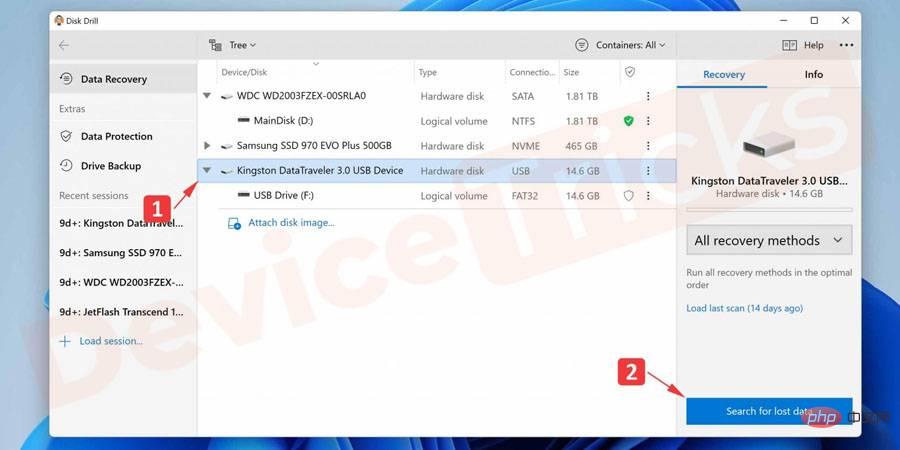
3단계: 복구하려는 파일을 선택합니다.
4단계: 복구 프로세스를 시작하려면 "복구" 버튼을 클릭하세요.

5단계: 복구 프로세스를 완료하려면 "복구"를 클릭하세요.
6단계: 프로세스가 끝나면 새 위치로 이동하여 파일이 복원되어 애플리케이션에서 사용되었는지 확인하세요.
위 내용은 Windows 11 검은색 화면 오류를 수정하고 손실된 데이터를 복구하는 방법은 무엇입니까?의 상세 내용입니다. 자세한 내용은 PHP 중국어 웹사이트의 기타 관련 기사를 참조하세요!